Innehållsförteckning
Instagram är en av de största och mest kända sociala nätverkstjänsterna för delning av foton och videor idag. Men om du har bestämt dig för att lämna ditt virtuella liv för det verkliga livet, följ instruktionerna nedan för att lära dig hur du permanent raderar ditt Instagram-konto. *
Obs: Om du raderar ditt Instagram-konto raderas alla dina profildata (foton, inlägg, videor osv.) permanent. Om du bara vill ta en paus från Instagram kan du bara tillfälligt inaktivera ditt Instagram-konto.
Hur du säkerhetskopierar och raderar ditt Instagram-konto permanent.
Om du äntligen har bestämt dig för att radera ditt Instagram-konto permanent följer du stegen nedan.
Steg 1. Säkerhetskopiera dina Instagram-kontodata.
Instagram kommer inte att bevara några av dina profildata när du raderar ditt konto. Så ta en säkerhetskopia av dina profildata innan du raderar ditt Instagram-konto.
Hur du säkerhetskopierar profilbilder, kommentarer etc. på ditt Instagram-konto.
1. Logga in på ditt Instagram-konto från din favoritwebbläsare på datorn.
2. På sidan Komma igång klickar du på Ikon för profil i det övre högra hörnet av sidan.

3. Klicka på Redigera profil bredvid ditt användarnamn.
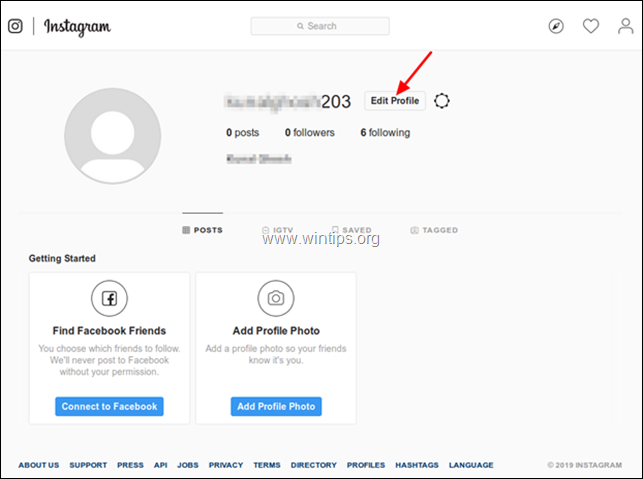
4. Klicka på Integritet och säkerhet i den vänstra kolumnen.
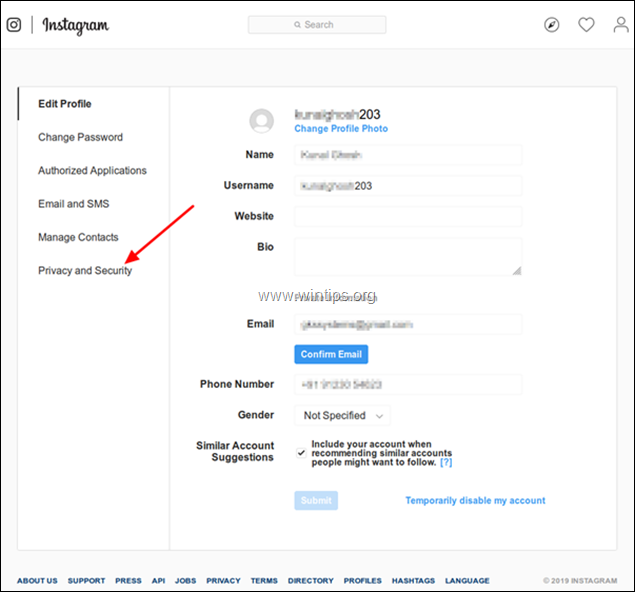
5. På sidan "Integritet och säkerhet", under Nedladdning av data klickar du på Begäran om nedladdning .
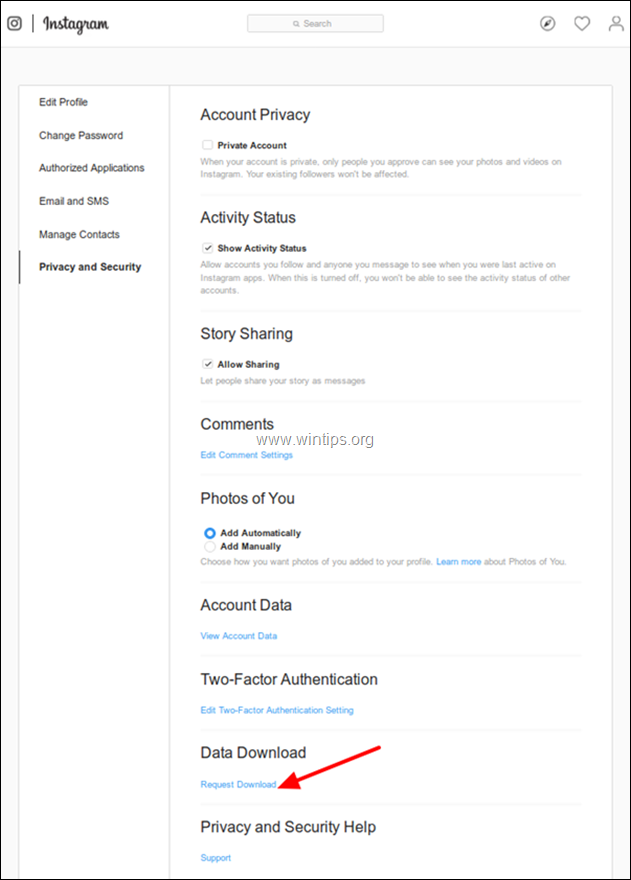
6. På nästa sida ber Instagram om en e-postadress för att skicka dig en länk till en fil med din Instagram-profilinformation. Så, Skriv in din e-postadress. och klicka sedan på Nästa .
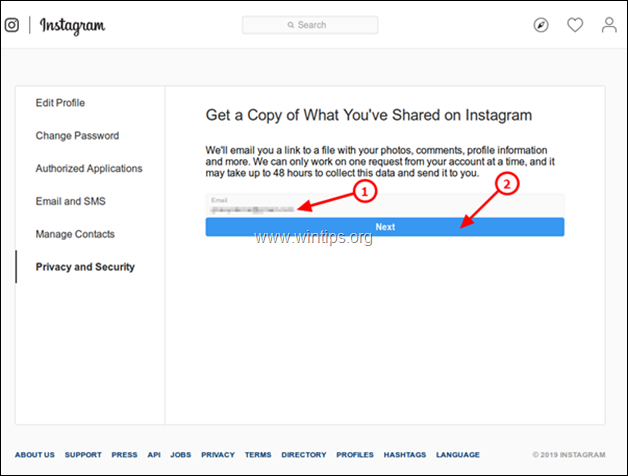
7. På nästa sida, skriv in ditt Instagram-lösenord och klicka på Begäran om nedladdning .
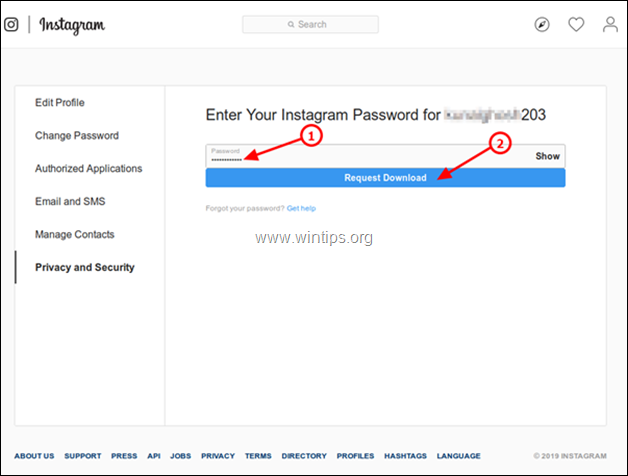
8. Instagram kommer att skicka dig en e-postlänk så att du kan ladda ner dina uppgifter. *
Observera: Det kan ta upp till 48 timmar innan länken kommer till ditt e-postmeddelande. Under denna tid får du inte lägga till någon annan information på ditt konto. (Logga ut från ditt Instagram-konto)
9. När du får e-postmeddelandet med länken till dina kontouppgifter, hämtar du filen till din dator.
Steg 2. Ta bort din Instagram-konto
När du har laddat ner filen med dina Instagram-data är du redo att permanent radera ditt Instagram-konto:
1. Logga in på ditt Instagram-konto från din favoritwebbläsare på datorn.
2. Navigera sedan till sidan Ta bort ditt Instagram-konto.
3 På sidan "Ta bort ditt konto" klickar du på rullgardinsmenyn och väljer en anledning till att ta bort ditt konto.
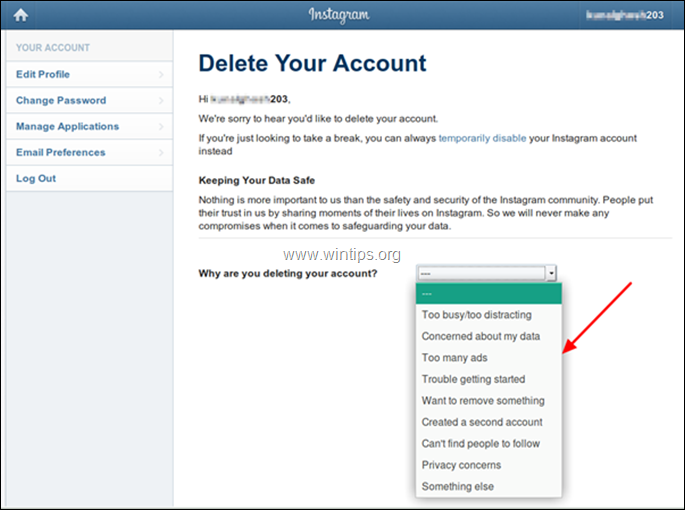
4. Nu, skriv in lösenordet till ditt Instagram-konto, och klicka sedan på Ta bort mitt konto permanent längst ner på sidan.
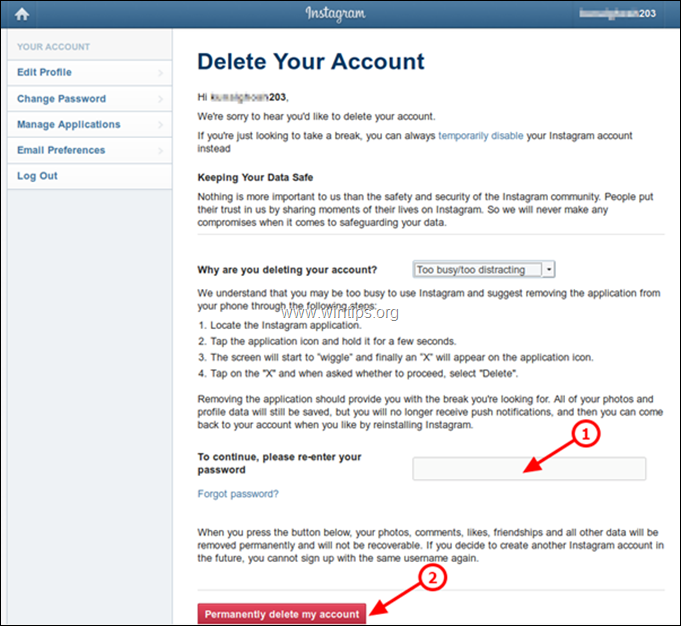
5. En bekräftelsefönster öppnas som frågar dig om du verkligen vill radera ditt konto. Klicka på OK för att radera ditt Instagram-konto permanent.
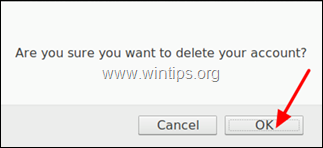
6. Instagram informerar dig om att ditt konto har tagits bort. Klicka på Logga ut för att slutföra processen.
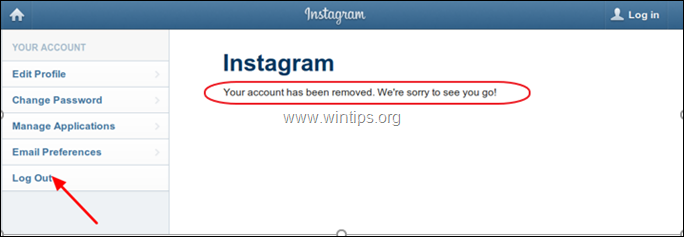
Det var allt!
Låt mig veta om den här guiden har hjälpt dig genom att lämna en kommentar om dina erfarenheter. Gilla och dela den här guiden för att hjälpa andra.

Andy Davis
En systemadministratörs blogg om Windows





